Snemanje dogajanja na računalniškem zaslonu
Če vas kdaj prime želja, da bi dogajanje na zaslonu računalnika posneli kar z video kamero ali telefonom, postojte za trenutek in si izberite enega izmed programov, ki so namenjeni temu opravilu. Kot vedno v tej rubriki iščemo brezplačne alternative za plačljive programe.
Nesporni kralj med programi za snemanje dogajanja na zaslonu je program Camtasia podjetja TechSmith. Žal je plačljiv in s ceno 299 zelencev ne prav poceni. Če si s posnetki služite kruh, je to dobra naložba, če pa ste domači uporabnik, se splača ozreti po sicer slabših, a zato brezplačnih konkurentih.
Vsi snemalniki zaslona delujejo podobno: najprej izberemo del zaslona, ki ga želimo snemati, nato se program skrijejo in snemanje se začne. Vse spremembe, premike oken in miške program posname shranil v video datoteko v eni izmed oblik, najpogostejši pa sta AVI in FLV. Hkrati programi snemajo tudi zvok, tako da lahko posnetek opremimo s komentarjem. Nekateri programi omogočajo, da posnetku dodamo podnapise in druge napise, spremenimo velikost in posnetek shranimo v različnih oblikah.
Narejeni posnetek navadno želimo poslati po elektronski pošti ali pa objaviti v spletu. Pri nekaterih programih je to privzeta možnost, pri nekaterih pa je treba nekaj več dela, zato bo izbira odvisna od tega, kaj bomo s posnetki počeli.
CamStudio
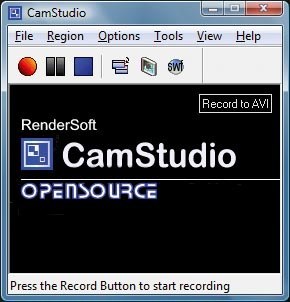
Kaj: Program za snemanje zaslona.
Izdeluje: Skupnost CamStudio.org, www.camstudio.org.
Cena:Brezplačno.
+Solidno delovanje, vse potrebne osnovne možnosti.
-Razvoj se je, kot kaže, ustavil.
CamStudio je program, ki je po navedbah avtorjev nastal prav z namenom, da bi uporabnikom ponudili brezplačno alternativo za uvodoma omenjeni program Camtasia. Omogoča vse osnovne funkcije, torej zajem dogajanja na zaslonu, hkraten zajem zvoka in dodajanje podnapisov. Uporabniški vmesnik je minimalen, a zadovoljiv.
Omogoča zajemanja celotnega zaslona, dela zaslona ali izbranega okna v datoteke AVI ob pomoči enega izmed nameščenih video vtičnikov za kodiranje. Ker večina vtičnikov za kodiranje posnetek ob zajemu stiska, lahko pri zajemu zaslonskih slik pride do neljubih deformacij. Avtorji CamStudia zato na strani ponujajo svoj vtičnik, ki posnetke shranjuje povsem brez stiskanja in tako ohrani brezhibno kakovost posnetka, seveda na rovaš velikosti končne datoteke. A ker želimo končni izdelek navadno prikazati v spletu, oblika AVI ni najprimernejša. Zato je poleg osnovnega programa CamStudio priložen tudi SWF Producer, ki je namenjen pretvorbi datotek AVI v datoteke FLV, ki so dobra izbira za prikaz video posnetkov v brskalnikih.
Žal pa je razvoj sicer obetavnega programa konec leta 2007 zastal. Avtorji v zadnji zapisani novici na spletni strani obljubljajo novo različico v nekaj tednih, a se še ni zgodilo. Prav tako ne navduši kakovost izdelanega video posnetka. Večkrat se nam je zgodilo, da so se pokazale dodatne črte, da je bila slika neenakomerno raztegnjena in podobno. Predvajanje pa v trenutni različici deluje samo v Internet Explorerju. To je sicer mogoče ročno popraviti, a je kljub temu nadležno.
Wink
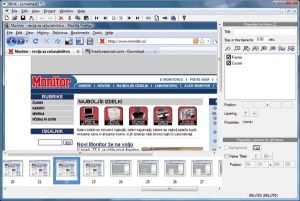
Kaj: Program za snemanje zaslona.
Izdeluje: Satish Kumar, www.debugmode.com/wink.
Cena:Brezplačno.
+Možnost obdelave posnetka.
-Manj primeren za začetnike.
Wink avtor oglašuje kot program za izdelavo izobraževalnih posnetkov. Program najprej ponudi možnost zajema zaslona, nato pa kopico možnosti dodelav, kot so dodajanje besedila, odstranitev ali prilagoditev kazalca miške, pomanjševanje velikosti slik in podobno. Izdelani posnetki so dobri, s prikazovanjem v brskalnikih nismo imeli težav, tako kot pri CamStudio. Gumbe, s katerimi v brskalniku krmilimo posnetke, je mogoče prilagoditi, prav tako tudi uvodno sliko, ki je vidna, dokler se posnetek v brskalniku nalaga; to je zelo pomembno, če želimo profesionalen izdelek ali posnetek, ki bo skladen z oblikovanjem spletne strani, na kateri bo prikazan. Wink je tudi prijaznejši na pogled, čeprav je za začetnika še vedno precej zahteven.
Pri preizkušanju smo naleteli tudi na težave, saj je program pri daljšem snemanju povzročil neodzivnost računalnika. To smo morali prekiniti z vnovičnim zagonom - za današnje čase povsem nesprejemljivo. Ob naslednjem zagonu nismo imeli težav.
FreeScreencast
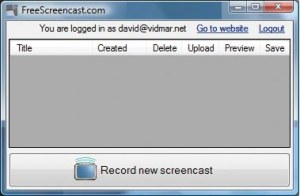
Kaj: Program za snemanje zaslona.
Izdeluje: FreeScreencast.com, freescreencast.com.
Cena:Brezplačno.
+Enostaven vmesnik, možnost nalaganja posnetkov v splet.
-Preveč težav pri delovanju.
FreeScreencast ni samo program za snemanje posnetkov zaslona, temveč celovita storitev za objavo takšnih posnetkov v spletu. Storitev je sestavljena iz brezplačnega programa za snemanju zaslona spletišča, kjer se zbirajo posnetki, predvsem navodila za razne programe in razne demonstracije.
Program za zajem je nadvse enostaven. V času pisanja tega članka je še v preizkusni različici in temu primerno je tudi deloval oz. nedeloval. Ob zahtevi po začetku snemanja v programu se je namreč prav grdo sesul in šele po ročno namestitvi Microsoftovega dodatka Media Encoder nam je uspelo ustvariti posnetek, ki je bil kvaliteten. Žal pa program še vedno ni deloval dobro. Del zaslona, ki smo ga označili za snemanje, je postal neobčutljiv za vse akcije z miško in torej neuporaben.
Morda bi lahko z brskanjem po spletu odpravili tudi to napako, toda ocenili smo, da bo treba počakati na novejši različico, da bo program zares uporaben.
Screencast-o-matic

Kaj: Program za snemanje zaslona.
Izdeluje: Big Nerd Software, www.screencast-o-matic.com.
Cena:Brezplačno.
+Ni potrebna namestitev.
-Za delovanje mora biti nameščeno ogrodje Java.
Avtorji Screencast-o-matic so imeli podobno zamisel kakor avtorji FreeScreencast. Tudi v tem primeru gre za spletišče z zaslonskimi posnetki, ki ponuja tudi brezplačen program za zajem. Za izdelavo posnetkov je na voljo spletni javanski program, ki ga ni treba nameščati. Za delovanje pa mora biti nameščeno ogrodje Java, a tega verjetno v računalniku tako ali tako imate iz drugih razlogov.
Program omogoča snemanje nekaj vnaprej nastavljenih velikosti zaslona in celozaslonsko snemanje, pogrešali pa smo možnost snemanja posameznega okna. Uporaba je nadvse enostavna, žal pa je posnetke mogoče shraniti samo v obliki QuickTime (.mov), to pa v okolju Windows ni najbolj razširjena oblika. Prav tako ne navdušuje kakovost izdelkov, ki imajo veliko meglic. Zanimiva zamisel torej, a ni najbolje izpeljana, podobno kot pri FreeScreencast.
Project Jing
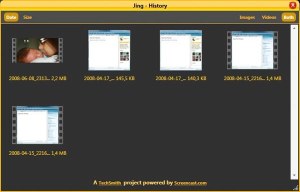
Kaj: Program za snemanje zaslona.
Izdeluje: TechSmith, www.jingproject.com.
Cena:Brezplačno.
+Zanesljivost, uporabniški vmesnik, možnost hrambe posnetkov v spletu.
-Občasna počasnost.
Projekt Jing razvijajo v podjetju TechSmith, torej isti avtorji kakor v uvodu omenjeni program CamTasia. Trdijo, da gre za raziskovalni projekt, s katerim želijo ustvariti program, ki je vedno pognan in na voljo in s katerim z lahkoto posnamemo zaslonsko sliko ali video posnetek in si ga delimo s prijatelji ali sodelavci. Program je že precej časa brezplačen, čeprav avtorji na spletni strani omenjajo, da ni nujno, da bo tako tudi v prihodnjih različicah.
Čeprav gre za raziskovalni projekt, je Project Jing zelo profesionalno izdelan program, ki tudi deluje odlično. Omogoča zajem celotnega zaslona, njegovega dela ali posameznega okna in po želji snemanje zvoka. Po zajemu posnetka lahko posnetek z nekaj kliki shranimo v strežnik in po elektronski pošti pošljemo povezavo do posnetka.
Posnetek lahko v svoj računalnik shranimo samo v obliki flash (SWF), ki jo lahko uporabimo na svoji spletnih straneh ali pa jo preprosto predvajamo v brskalniku. Da pa program le ne bi bil preveč huda konkurenca plačljivemu bratu, so avtorji na konec vsakega posnetka dodali velik logotip in povezavo na domačo stran. Če vas to ne moti, projektu Jing nimamo dosti očitati.
Microsoft Community Clips help video recorder
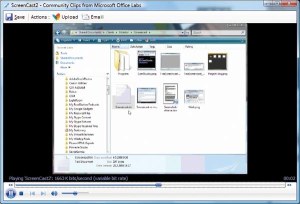
Kaj: Program za snemanje zaslona.
Izdeluje: Microsoft, communityclips.officelabs.com.
Cena:Brezplačno.
+Enostavnost, vgrajen v Pisarno.
-Omejene možnosti.
Tudi Microsoft ponuja program za zajem zaslona in celo spletišče, na katero lahko naložimo take posnetke. Community Clips je spletna stran, na kateri se zbirajo posnetku, ki jih tja naložijo uporabniki, in hkrati dom programa za zajem zaslona. Sam program je majhen, namestitev skrajno enostavna. Program lahko teče samodejno, dosegljiv pa je tudi iz vseh programov Office. Preprosta je tudi uporaba, saj nastavitev praktično ni. Rezultat snemanja je datoteka Windows Media (WMV), s predvajanjem katere ne bi smel imeti težav noben računalnik z nameščenimi Okni.
Drugih oblik program ne podpira, pogrešali smo oblike, ki bi bile bolje primerne za objavo v spletu.
Kaj izbrati?
Tokrat v rubriki "Zastonj je bolje" konkurenca ni tako močna kakor navadno. Če imate stroge zahteve in potrebujete res dobre posnetke, boste verjetno morali odšteti nekaj denarja in kupiti Camtasio ali drug plačljiv program. Brezplačni programi so žal premalo dobri in zanesljivi.
Če iščete enostaven način za zajem kratkih posnetkov zaslona in vas reklama na koncu posnetka ne moti, potem priporočamo uporabo programa Project Jing.
Prijetno presenečenje je tudi Microsoftov Community Clips, s katerim nimamo daljših izkušenj, testiranje pa je prestal zelo uspešno. Nikakor pa nam ne gre v glavo, zakaj so v Microsoftu tako sramežljivi in tega pravzaprav nikjer ne oglašujejo, da moramo uporabniki bolj skoraj po nesreči najti takšne dobrote. To je toliko manj razumljivo v času, ko se zdi, da se podoba podjetja in celo cena delnice bolj oblikuje z brezplačnimi storitvami, ki jih tehnološka podjetja ponujajo v spletu, kakor pa s pravimi rešitvami.
Vsi snemalniki zaslona delujejo podobno: najprej izberemo del zaslona, ki ga želimo snemati, nato se program skrije in snemanje se začne.

